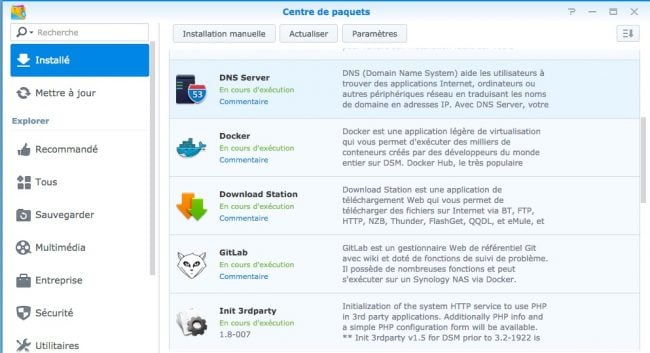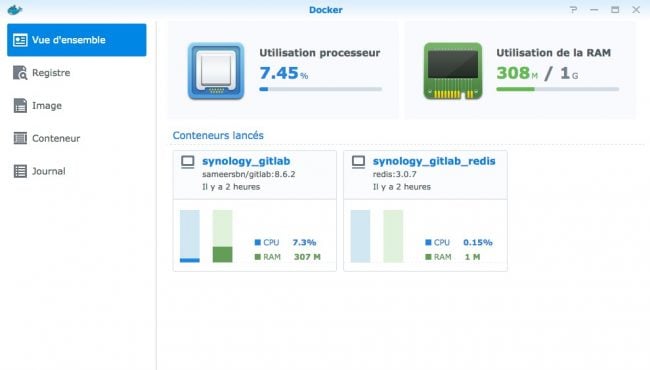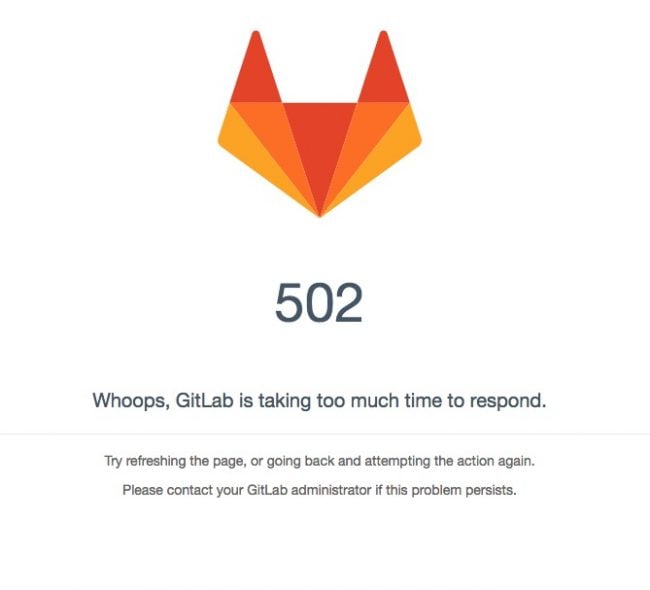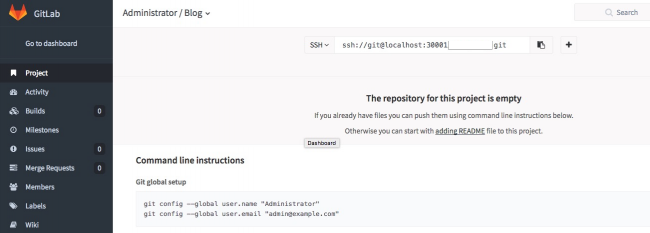Il y a quelques jours, je me suis mis en tête d’installer Gitlab sur mon vieux NAS Synology DS710+, et c’est vraiment très simple (Note : je suis depuis passé au NAS Synology DS1821+). Il suffit d’installer le paquet Docker et le paquet Gitlab via l’interface de Synology.
Rien de difficile… Seulement, voilà… Gitlab, ça bouffe pas mal de ressources et sur mon vieux Synology avec 1 GB de RAM, ça ne fonctionne pas du tout et tout ce que j’obtiens c’est cette formidable erreur :
Ouin. J’ai donc commencé par testé des tas de trucs côté logiciel, à désinstaller certains softs de mon Syno…etc., mais rien à faire. A priori, le souci vient d’un manque de mémoire sur le Synology. Tu m’étonnes, seulement 1 GB de RAM, c’est clairement juste.
Je me suis alors demandé s’il était possible d’ajouter de la mémoire RAM dans un DS710+ et je suis tombé sur le post de forum suivant (lien HS) qui indiquait un type de mémoire fonctionnant avec le DS710+. Je l’ai donc commandé, et je l’ai installé.
Pour ce faire, retirez d’abord les 2 disques et pensez à les numéroter pour vous souvenir à quels emplacements ils étaient.
Ensuite, dévissez les 4 vis de la façade avant + arrière. Ne faites pas attention sur la photo, j’ai enlevé plus de vis que nécessaire, car je tâtonnais (première fois que je démonte cet engin, les gens qui ont suivi le live sur Periscope peuvent en témoigner.).
Retirez ensuite délicatement la façade arrière. Vous découvrirez alors une nouvelle vis à enlever…
Ensuite le capot noir sera désolidarisé du reste, donc vous pourrez l’enlever délicatement en l’écartant un peu.
La barrette de RAM se cache derrière le papier d’alu collant visible sur le côté du NAS. Certains chauffent ce truc pour le décoller doucement, moi je n’ai pas voulu cramer la carte mère à la décapeuse thermique alors je me suis contenté de déchirer décoller ce papier à la main.
Oui, je bourine parfois…
Et tadaaaaa ! Voici donc la barrette de 1 Gb du NAS. Sur l’autocollant rouge, il est écrit que s’il est enlevé, la garantie est annulée… Vu l’âge du bousin qui a déjà 6 ans de vie derrière lui, je pense qu’on peut dire qu’on s’en fout. Je retire donc cette languette rouge et j’écarte doucement les connecteurs pour sortir la barrette de RAM.

Je passe un coup de bombe dépoussiérante sur le connecteur, puis j’insère ma nouvelle barrette de 4 Gb
Voilà, une fois que c’est en place, y’a plus qu’à tout remonter, rebrancher, redémarrer, patienter et vous pourrez constater que votre NAS est passé de 1 GB à 4 GB de RAM, ce qui est plutôt pas mal.

Ensuite, concernant Gitlab, ça n’a pas fonctionné tout de suite puis au bout de plusieurs essais ça s’est mis à marcher. Je pense que la page d’erreur était tout simplement dans le cache de mon navigateur.
Gitlab est donc fonctionnel, bien qu’un peu lent, mais ça, c’est dû au processeur Intel Atom du NAS. Et là malheureusement, je ne peux pas faire grand-chose.
Voilà, j’espère que ça vous aura donné envie d’upgrader votre vieux matos et je vous dis a plus !